Lập tài khoản Gmail là một thao tác rất đơn giản khi thực hiện trên điện thoại hoặc máy tính. Tài khoản Gmail giúp bạn có thể đồng bộ hóa các dữ liệu của Google hoặc sao lưu và chia sẻ tài liệu. Hầu hết mọi người hiện nay đều sở hữu cho mình một tài khoản Gmail. Bài viết sau đây sẽ giúp bạn hiểu thêm thông tin về Gmail cũng như cách lập tài khoản Gmail nhé!
Gmail là gì?
Gmail là một công cụ rất hữu ích được Google phát triển và người dùng có thể sử dụng miễn phí. Gmail có thể được xem là một công cụ vận chuyển hay nhận thư điện tử giữa các cá nhân, cá nhân với tập thể hoặc có thể là giữa doanh nghiệp với doanh nghiệp. Những tài khoản Gmail thường có đuôi sau cùng là @gmail.com.
Gmail sở hữu nhiều tính năng nổi bật thuận tiện cho việc gửi hay nhận thư của người dùng. Bạn có thể đính kèm file có dung lượng tối đa 25MB, soạn thảo và định dạng văn bản như trong Word, những người dùng Gmail có thể chat trực tiếp với nhau,…Đặc biệt, với các định dạng file quá lớn và nặng, Gmail sẽ hỗ trợ tích hợp với Google Drive để lưu trữ tệp và gửi đi.
Bên cạnh đó, tốc độ nhận và gửi email khá nhanh và chính xác. Gmail sở hữu một giao diện rất dễ sử dựng và thân thiện với người dùng. Đây là một dịch vụ tốt nhất hiện nay và bạn có thể sử dụng đồng bộ với nhiều tiện ích của Google như Youtube, Google Drive, Google Photo,…
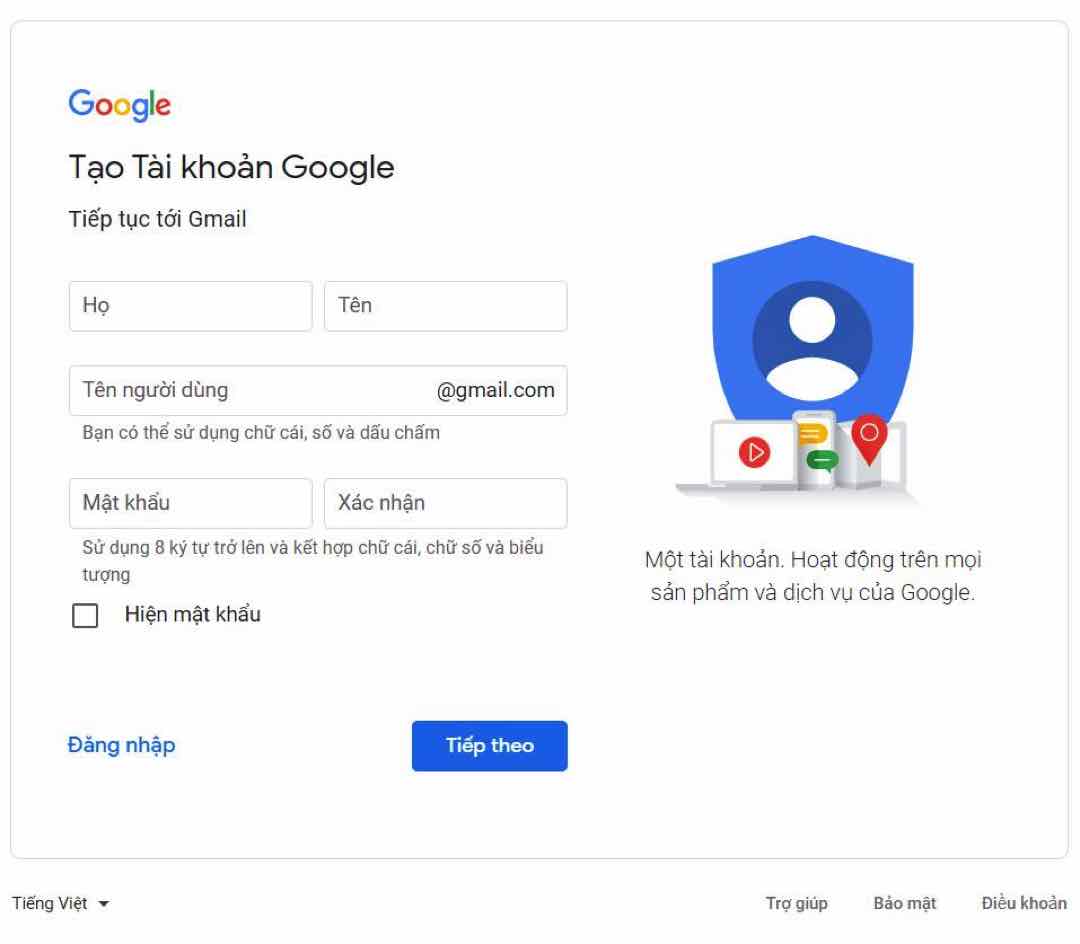
Gmail có tác dụng gì?
Sau khi đã tìm hiểu chi tiết về Gmail thì tiếp theo chúng ta sẽ tìm hiểu xem Gmail có tác dụng gì mà được đông đảo người dùng sử dụng đến vậy. Sau đây là những tác dụng mà Gmail đem lại cho người dùng.
Giúp việc học tập, công việc trở nên dễ dàng
Gmail miễn phí dung lượng lưu trữ rất lớn nên bạn có thể thoải mái lưu trữ trên tài khoản Gmail của mình. Bên cạnh đó, Gmail có giao diện dễ dàng sử dụng, tính năng soạn thảo email tích hợp các công cụ văn bản như Word, Excel, PowerPoint giúp cho việc học tập cũng như công việc văn phòng của bạn trở nên dễ dàng hơn.
Khả năng lưu trữ và ghi nhớ
Gmail có thể tự động lưu lại chi tiết các liên hệ khi email gửi tới một địa chỉ mới. Người dùng thêm, xóa hoặc thay đổi thông tin ví dụ như họ tên khi gửi email, thì công cụ này cũng sẽ cập nhật vào danh sách liên hệ. Khi bạn bắt đầu gửi một địa chỉ email nào đó, nó sẽ hiện ra một danh sách liên hệ với tên và địa chỉ email tương ứng.
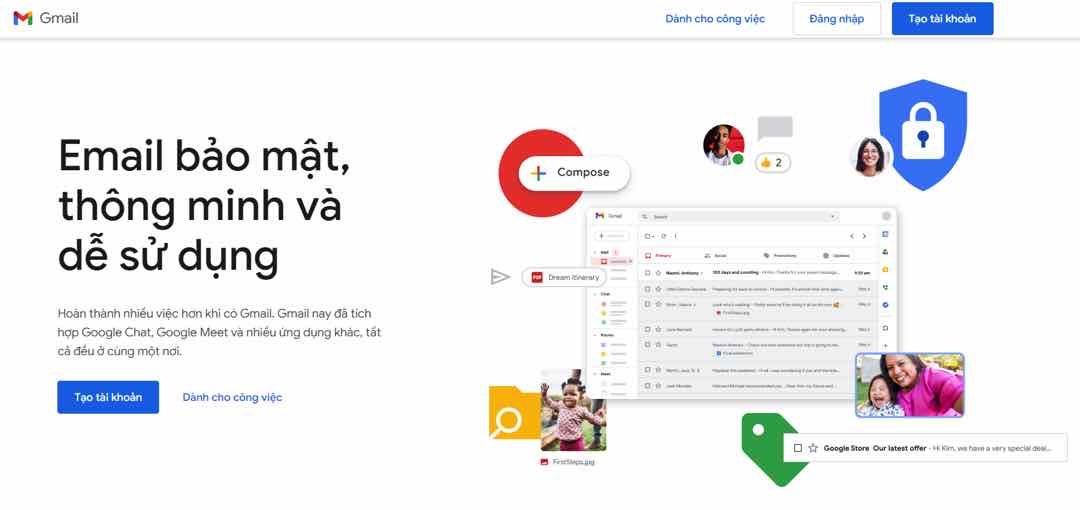
Tính bảo mật cao
Tất cả những email gửi đi và gửi đến có đính kèm tệp đều được tự động quét virus. Nếu tìm thấy virus trong tệp đính kèm mà người dùng đang mở, Gmail sẽ tiến hành tự động diệt virus mà mở đính kèm mới sau khi quét. Bên cạnh đó, Gmail cũng quét tất cả những đính kèm gửi đi và ngăn chặn thư được gửi nếu phát hiện virus.
Hỗ trợ nhiều tính năng
Ngoài việc gợi ý thêm địa chỉ nhận email thì Gmail còn hỗ trợ một tính năng là Mail Fetcher, hiểu theo nghĩa tiếng Việt là lấy thư. Tính năng này cho phép người dùng thêm đến 5 địa chỉ email để lấy thư thông qua POP3.
Bên cạnh đó, Gmail hỗ trợ rất nhiều trình duyệt web như: Google Chrome, Safari, Opera, K – Meleon,…Ngoài ra Gmail còn hỗ trợ đến 40 thứ tiếng rất tiện lợi cho người dùng sử dụng.
Chi tiết cách lập tài khoản Gmail trên máy tính
Gmail là một công cụ được rất nhiều người sử dụng từ học sinh, sinh viên đến những người trưởng thành. Vậy để có được một tài khoản Gmail thì sẽ làm như thế nào? Sau đây là cách lập tài khoản Gmail trên máy tính hoặc laptop nhé!
Truy cập vào website để lập tài khoản Gmail
Đầu tiên, bạn truy cập vào website của Gmail. Tại trang chủ bạn có thể chọn đăng nhập nếu đã có tài khoản. Và nếu muốn tạo tài khoản Gmail mới, bạn cần nhấn vào mục Tạo tài khoản màu đỏ ở menu.
Nhập thông tin theo hướng dẫn
Sau khi chọn mục Tạo tài khoản Gmail ở bước trên, Google sẽ chuyển bạn đến một trang web khác để bạn tiến hành nhập thông tin về tài khoản mà bạn đăng ký. Những thông tin mà bạn cần nhập ở bước này gồm:
- Họ và tên: Bạn cần nhập đúng họ và tên thật của bản thân hoặc tên công ty và thương hiệu cần tạo.
- Tên người dùng: Đây sẽ là email của bạn sau khi tạo tài khoản. Lưu ý rằng tên người dùng bạn không nhập những ký tự đặc biệt, không có khoảng trắng và không viết có dấu. Trường hợp bạn bị trùng với người dùng khác, bạn cần phải chọn tên mới để lập tài khoản Gmail.
- Mật khẩu: Phần này bạn phải nhập cả hai ô là mật khẩu và xác nhận mật khẩu. Mật khẩu tại hai ô này phải trùng khớp với nhau. Bạn phải ghi nhớ mật khẩu để sau này bạn có thể đăng nhập, không nên đặt mật khẩu quá dễ đoán như 123456, abcdef hoặc abc456,…
Tiến hành việc xác minh
Tại một giao diện mới, đây là một bước bắt buộc với tất cả người dùng khi lập tài khoản Gmail. Tuy nhiên, một số trường hợp người dùng sẽ không cần phải qua bước này. Chỉ cần nhập số điện thoại mà không cần phải xác minh. Bước này chỉ áp dụng cho một số trường hợp nhất định.
Nhập những thông tin và email khôi phục
Bạn chỉ cần nhập các thông tin như ngày, tháng, năm sinh, giới tính của bạn hoặc địa chỉ email khôi phục nếu có. Bạn nên nhập chính xác những thông tin này. Sau này có những trường hợp xảy ra vấn đề thì bạn có thể lấy lại tài khoản Gmail một cách dễ dàng.
Đồng ý với các điều khoản để lập tài khoản Gmail
Sau khi đã hoàn tất các thông tin, Google sẽ chuyển bạn đến một web mới để bạn xác nhận thông tin và các điều khoản mà Google đưa ra. Ở bước này, bạn cần đọc và chọn Tôi đồng ý để hoàn tất quá trình lập tài khoản Gmail.
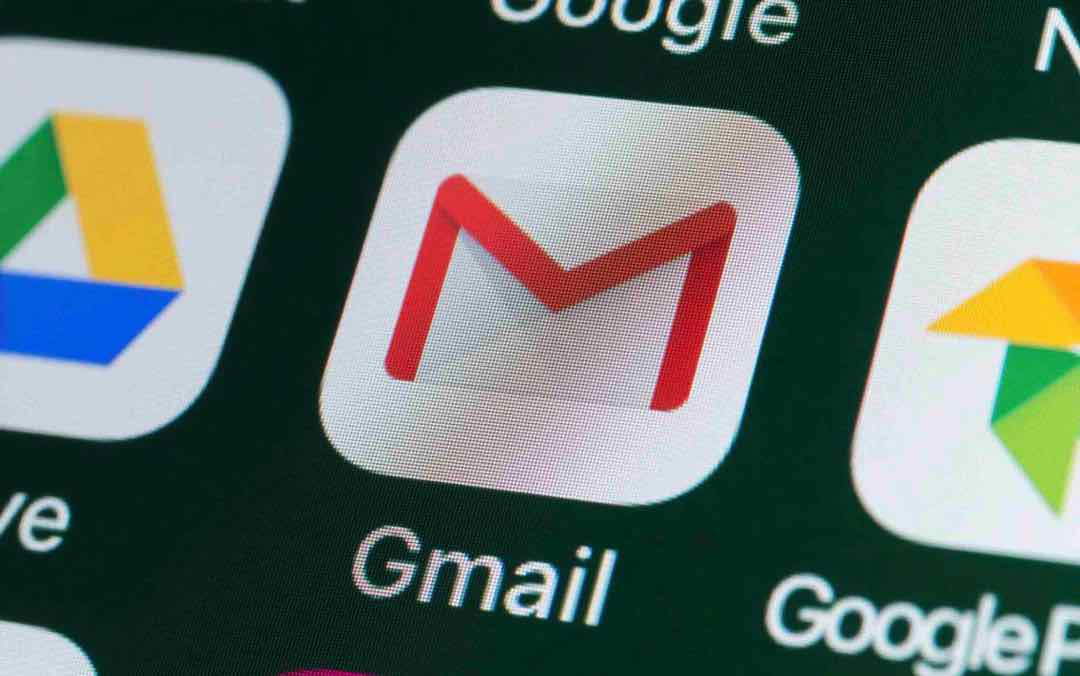
Cách lập tài khoản Gmail trên thiết bị điện thoại
Bên cạnh việc tạo tài khoản trên máy tính thì người dùng có thể lập tài khoản Gmail trên thiết bị điện thoại rất đơn giản. Với thiết bị điện thoại thì có hai hệ điều hành IOS và Android. Sau đây là hướng dẫn chi tiết về cách lập tài khoản Gmail trên hai hệ điều hành này nhé!
Chi tiết cách lập tài khoản Gmail trên IOS
Với hệ điều hành IOS của iPhone, để thiết lập tài khoản Gmail rất nhanh chóng và đơn giản. Sau đây là những bước tạo tài khoản Gmail trên IOS dành cho bạn tham khảo.
- Bước 1: Chọn biểu tượng cài đặt, chọn mục Mail và chọn tài khoản, tiếp đến bấm vào mục thêm tài khoản.
- Bước 2: Người dùng cần chọn nhà cung cấp email muốn dùng rồi bấm tiếp tục. Tiếp theo đăng nhập vào điện thoại bằng cách dùng tài khoản của nhà cung cấp. Ví dụ bạn sử dụng tài khoản Google, bạn muốn tạo một tài khoản mới thì chỉ cần đăng nhập và chọn vào mục đăng ký để tạo tài khoản.
Tuy nhiên, trường hợp điện thoại iPhone của bạn không được cài đặt sẵn công ty hoặc nhà cung cấp thì sẽ như thế nào? Đừng lo lắng và hãy thực hiện theo các bước sau đây nhé!
- Bước 1: Vào biểu tượng cài đặt và chọn mục Email, tiếp đến chọn tài khoản rồi chọn mục thêm tài khoản, chọn vào mục khác và chọn thêm tài khoản Email.
- Bước 2: Nhập thông tin vào các ô tên, email và mật khẩu. Phần mô tả sẽ được tự động điền nên người dùng không cần ghi vào. Tiếp đến nhập tên máy chủ, tên người dùng. Máy chủ gửi thư đến, cuối cùng bạn nhập tên máy chủ rồi vào phần thư đi.
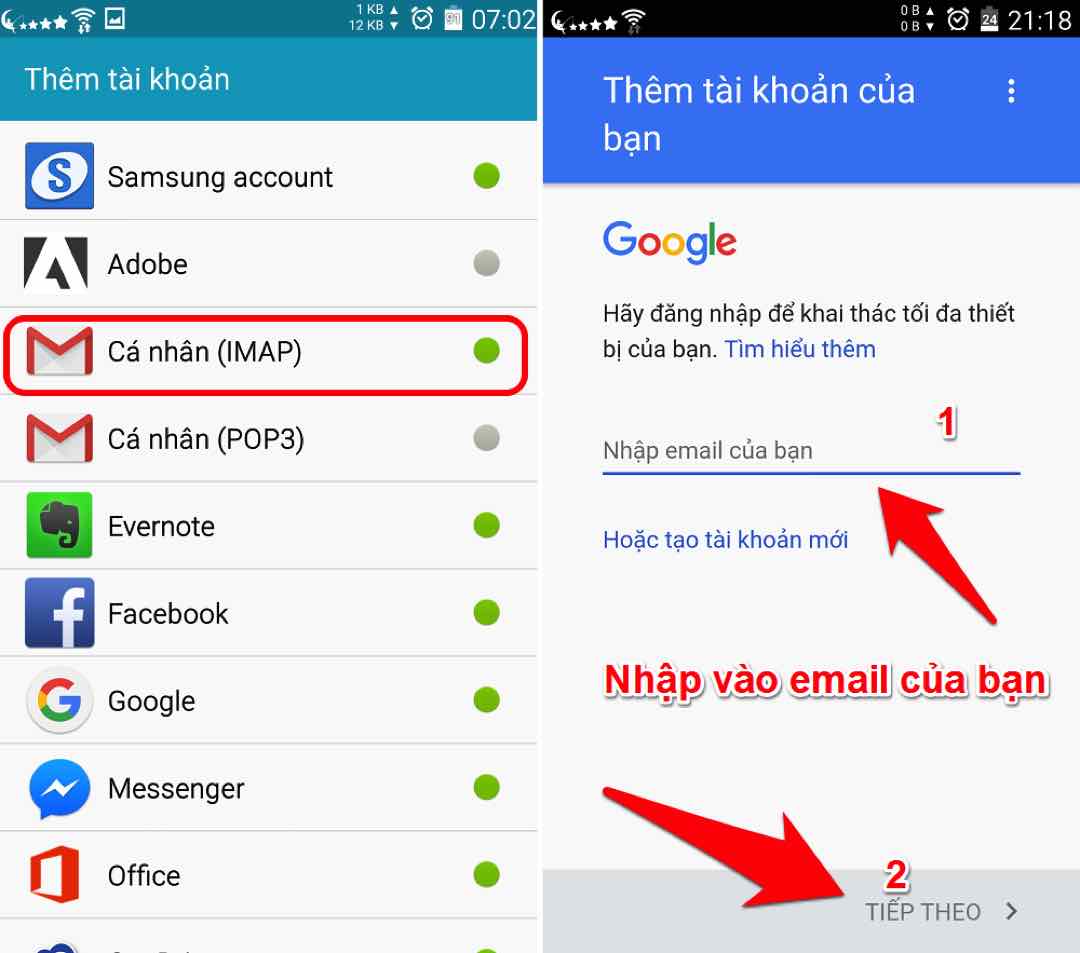
Hướng dẫn cách tạo tài khoản Gmail trên Android
Để thiết lập tài khoản Gmail trên Android cũng rất đơn giản và dễ thực hiện cho tất cả người dùng. Sau đây là những bước tạo tài khoản Gmail trên Android dành cho các bạn.
- Bước 1: Mở biểu tượng Google Chrome và chọn vào dấu ba chấm.
- Bước 2: Chọn vào phần cài đặt và chọn tài khoản khác.
- Bước 3: Nhấn vào mục thêm tài khoản rồi chọn mục tạo tài khoản.
- Bước 4: Nhập những thông tin cơ bản như họ và tên, ngày, tháng, năm sinh và giới tính.
- Bước 5: Nhập tên người dùng không có ký hiệu đặt biệt, không dấu và không khoảng trắng rồi tiếp tục.
- Bước 6: Điền mật khẩu và nhập lại mật khẩu và bấm tiếp tục để hoàn tất thao tác lập tài khoản Gmail trên Android.
Những lỗi thường gặp khi đăng ký và đăng nhập Gmail
Gmail là một trong những công cụ được sử dụng phổ biến nhất trên điện thoại và máy tính với nhiều tính năng nổi bật. Nhưng sẽ có một số trường hợp lỗi, không thể hoạt động như bình thường. Dưới đây là một số lỗi thường gặp dành cho các bạn tìm hiểu.
Google không thể tạo tài khoản
Nguyên nhân của lỗi này đó là bạn đã nhập sai độ tuổi cho phép lập tài khoản Gmail. Gmail sẽ được điều hướng sang phiên xử lý lỗi khi bạn nhập thông tin để đăng ký Gmail sai. Cách khắc phục lỗi này nhanh nhất là xoá toàn bộ cache và cookies trên trình duyệt bạn đang sử dụng.
Tài khoản Gmail đã tồn tại
Lỗi này xảy ra khi thông tin tài khoản của bạn đã được tạo và sử dụng nhưng người dùng không nhớ hoặc đã quên mật khẩu để đăng nhập. Với trường hợp này bạn có thể chọn mục quên mật khẩu để lấy lại mật khẩu đăng nhập của mình.
Không thể đăng nhập do chưa tắt xác minh hai bước
Đây là một trong những nguyên nhân quan trọng dẫn đến việc không đăng nhập được do không đồng bộ với tài khoản Gmail. Gmail có tính năng xác minh hai bước giúp đảm bảo an toàn cho tài khoản của bạn.
Sai lệch giờ và ngày
Do chính sách bảo mật Certificate Service của Google nên khi ngày và giờ trên máy tính không trùng khớp với ngày giờ hiện tại thì sẽ không đăng nhập được. Vì vậy, thời gian mặc định trên máy tính bị lệch so với hiện tại thì truy cập vào Gmail sẽ bị lỗi.
Các lỗi thường gặp khi sử dụng Gmail
Kết luận
Bài viết trên đây là toàn bộ thông tin về Gmail và cách lập tài khoản Gmail dành cho các bạn. Hy vọng qua bài viết này sẽ giúp các bạn hiểu thêm về công cụ hữu ích này cũng như giúp bạn tạo được cho bản thân một tài khoản Gmail nhanh chóng nhất trên thiết bị của mình nhé!

